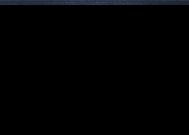电脑开机后自动关机的解决方法是什么?
- 家电指南
- 2025-03-26
- 10
- 更新:2025-03-17 12:07:42
你是否遇到过这样的烦恼:正准备开始工作或娱乐时,电脑突然开机后不久就自动关机,给你的使用带来极大的不便?本文将为你提供一系列详细的解决方法来应对电脑开机后自动关机的问题。在开始之前,请确保你有基础的电脑操作知识,并在进行任何操作前备份重要数据,以免造成意外损失。
1.检查电源问题
电脑的电源问题往往是导致开机后自动关机的首要原因。请按以下步骤检查电源相关因素:
1.1确认电源适配器和电源线
确保电脑使用的电源适配器和电源线是原装或兼容的,并且没有损坏。视觉检查电源线是否断裂,适配器是否有明显的损坏迹象。
1.2检查电源插座
有时候电源插座接触不良也可能导致供电不稳定,试着更换一个插座来确定问题是否出在这里。

2.清理电脑内部
灰尘堆积或风扇堵塞可能会导致散热不良,从而触发电脑的过热保护机制,导致自动关机。这里介绍如何进行清洁:
2.1清理风扇和散热器
关闭电脑电源,打开机箱,使用压缩空气罐轻轻吹去风扇和散热器上的灰尘。注意,清理时要保持电脑部件干燥,不要使用水或液体。
2.2检查导热材料
确保CPU和散热器之间的导热材料(如导热膏)没有干裂或缺失,如果必要,请重新涂抹。

3.检查系统和硬件问题
电脑系统文件损坏或硬件部件故障也可能是自动关机的原因。请按以下步骤操作:
3.1系统文件检查
使用Windows的系统文件检查器(sfc/scannow)命令检查系统文件的完整性。打开命令提示符,输入上述命令并按回车键。
3.2更新驱动程序
进入设备管理器,检查是否存在带有黄色感叹号的设备,并尝试更新这些设备的驱动程序。可以使用驱动管理软件(如DriverBooster)帮助自动寻找更新。
3.3检查硬盘和内存
使用Windows自带的工具,如chkdsk和内存诊断工具(MdSched.exe),分别检查硬盘和内存是否有问题。

4.检查病毒或恶意软件
病毒或恶意软件可能会导致系统不稳定,引起电脑自动关机。运行杀毒软件进行全面扫描,确保系统没有被病毒或恶意软件感染。
5.检查BIOS设置
有时候错误的BIOS设置会导致电脑系统不稳定,你需要进入BIOS设置检查:
5.1检查CPU温度设置
在BIOS中查看CPU的温度限制设置,确保其不是设置得太低,导致电脑在温度稍高时自动关机。
5.2恢复默认设置
如果你不熟悉BIOS设置,尝试恢复到默认设置,有时这可以解决问题。
通过以上各个步骤,你应该能够找到电脑开机后自动关机的原因并进行针对性的解决。如果你在操作过程中遇到任何困难,建议寻求专业人士的帮助。希望这些方法能够帮助你解决烦人的问题,让电脑稳定运行。
上一篇:如何正确安装扣板以挂载投影仪?